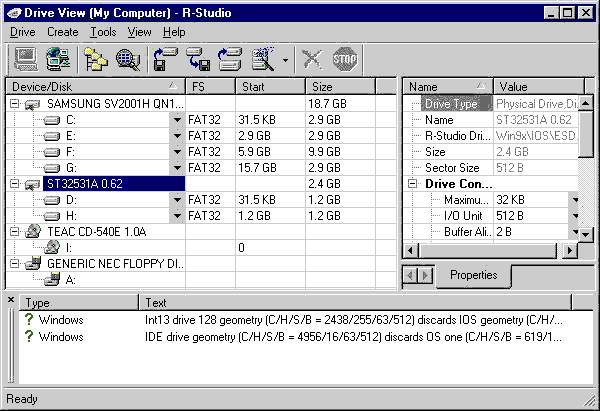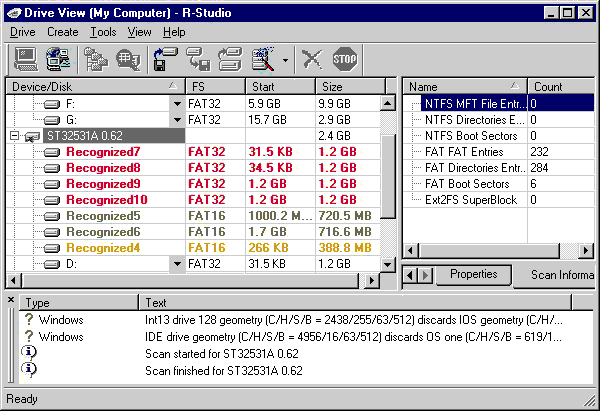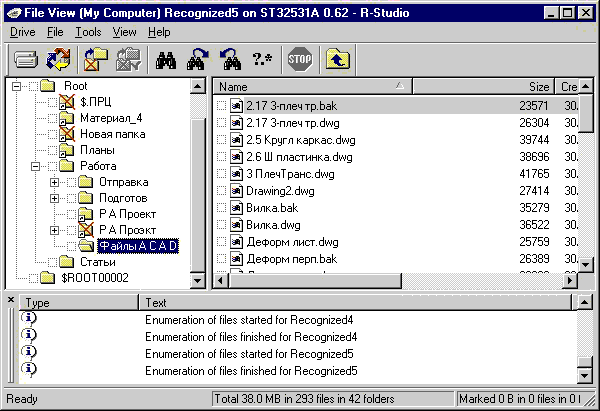R-Studio Автор статьи: Игорь Зубаль <mailto:zi12@inbox.ru> Простая, эффективная и быстрая утилита, восстанавливает потерянные данные на жестких дисках с файловыми системами FAT12, FAT16, FAT32, NTFS, Ext2FS. Достоинством этой программы является то, что она хорошо понимает названия файлов и каталогов на кириллице, в большинстве случаев корректно сохраняя не только длинные имена, но и структуру древа каталогов. R-Studio является коммерческим продуктом, инсталлируется под Windows. В демо-версии ограничен размер файлов, которые программа будет восстанавливать и сохранять – небольшие файлы, для FAT16, FAT32 объемом до 64 кб. С помощью R-Studio также можно создавать файлы-образы дисков и восстанавливать их в случае проблем обратно.
В первом окне R-Studio (http://www.r-studio.com) отображаются приводы жестких дисков с их логическими разделами, а так же диски других устройств (рис.1).
В области правой части окна дается техническая информация о выделенном приводе или диске. Что бы начать поиск информации, нужно выделить интересующий логический диск или весь привод и нажать кнопку «Scan» в верхней строке окна программы. Если на жестком диске есть незаполненное пространство, потерянные разделы, тогда нужно для сканирования выделять имя привода – будет исследована вся поверхность жесткого диска.
После сканирования всего диска программа разделяет его объем на отдельные участки, содержащие распознанные данные, и выдает их списки (рис.2), определив для каждого предполагаемые параметры файловой системы и местоположение. Отдельные участки на поверхности именуются как Recognized#, в таблице стоит предполагаемый тип файловой системы, указывается начало на диске и объем каждого участка. Участки в списке могут пересекаться между собой, их количество может быть большим. Теперь достаточно двойного щелчка мыши по любому пункту списка, что бы отобразить данные, определяемые программой на этой части диска (рис.3). Из этого окна (отображения файлов) можно быстро вернуться обратно в окно с Recognized#, достаточно нажать кнопку «Select Drive» слева в верхней строке, и выбрать для исследования другой участок. Таким образом, можно быстро исследовать все участки диска с обнаруженными данными, стоит просмотреть даже те, параметры которых на первый взгляд кажутся неестественными.
В запутанных случаях, каковым является наш пример с переразбитым жестким диском и переформатированными другим FAT разделами, программа находила много разрозненных участков с данными, определяя для каждого свои параметры, не всегда корректно. При последующем раскрытии с помощью R-Studio той области, где ранее находились логические диски, корневая структура существовавших каталогов не сохранялась, зато структура вложенных каталогов в большинстве случаев сохранялась хорошо. В окне данных программа, как правило, выводит какое-то число папок с обозначениями типа $ROOT#####. Что находится в каждой такой папке сразу сказать нельзя, нужно проверять. При этом в разных папках программы могут повторяться имена существовавших на диске каталогов, но по большей части они окажутся пустыми. Наиболее вероятно, что лишь в отдельных папках, созданных программой, типа Root, $ROOT##### можно будет найти хорошо структурированную информацию, поддающуюся восстановлению. Лучше всего просмотреть все папки. Ситуация упрощается оттого, что сомнительные элементы программа отмечает красными знаками вопросов и крестами, однако кресты на файлах в окне программы еще не значат, что те не могут быть успешно восстановлены. Что бы восстановить обнаруденные данные, достаточно выбрать через контекстное меню правой кнопки мышки соответствующий пункт, или востользоваться кнопкой «Recover» в окне программы для выделенных элементов. В случае нашего эксперимента, можно сказать, что R-Studio показала себя очень хорошо, восстановлению поддавалась большая часть потерянных данных, по крайней мере, все те, что были нужны, названия на русском, а так же фрагменты структуры каталогов сохранялись хорошо. Правда, пришлось вручную поискать внутри россыпи участков диска Recognized#, а потом во множестве папок программы, но при этом нужная информация всегда, в конце концов, обнаруживалась. Автор статьи: Игорь Зубаль <mailto:zi12@inbox.ru> |
|